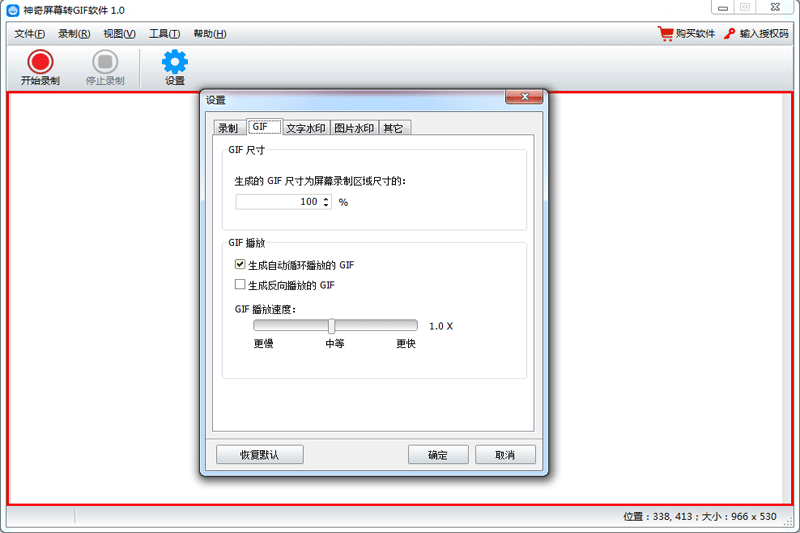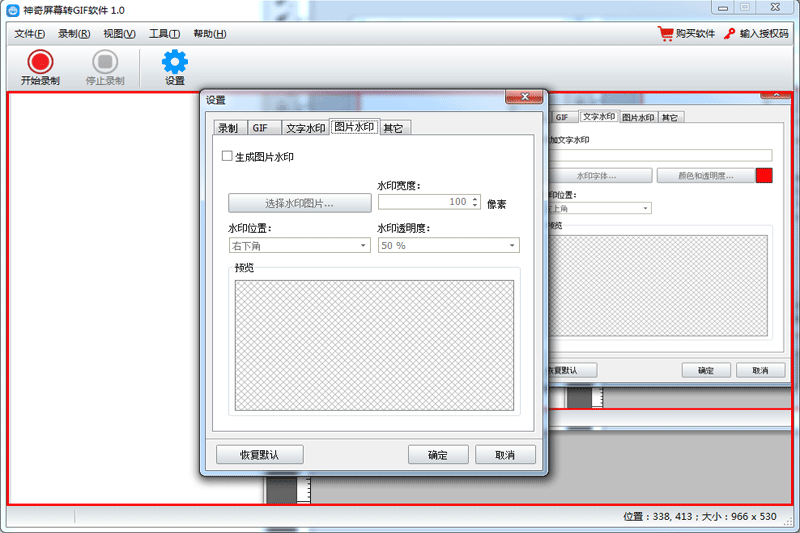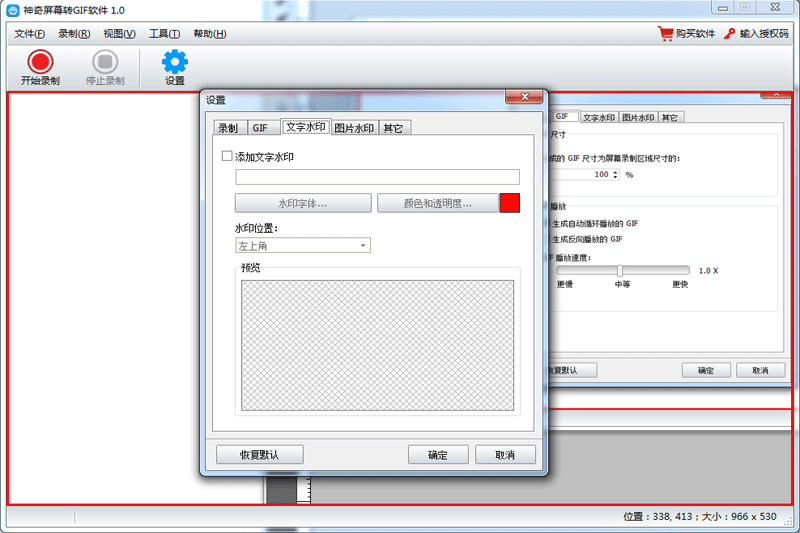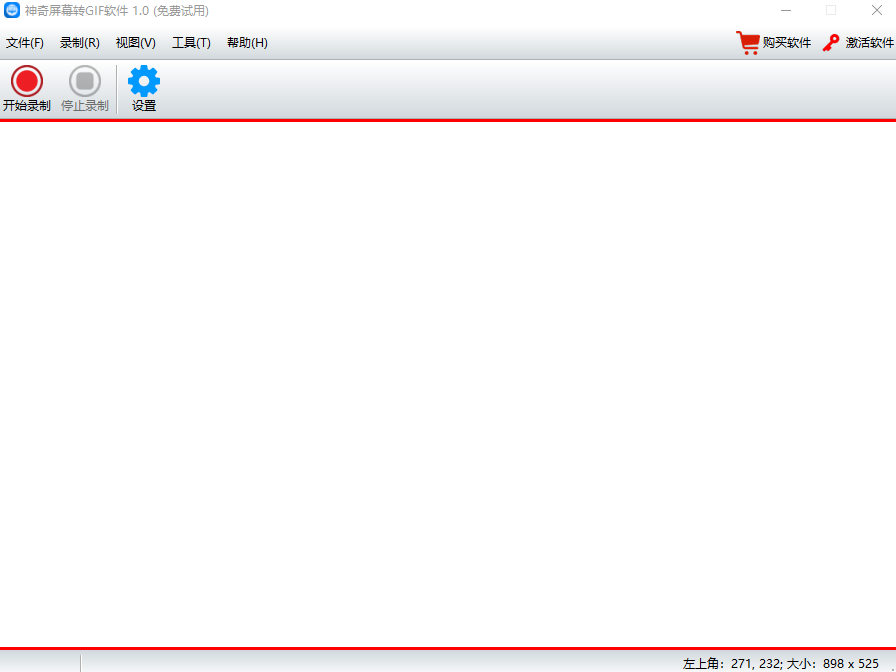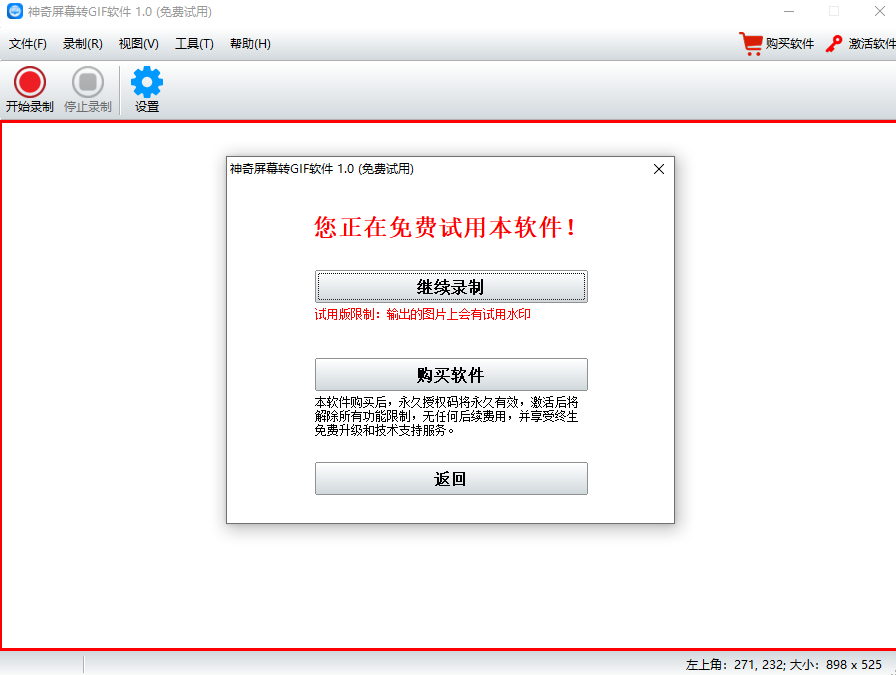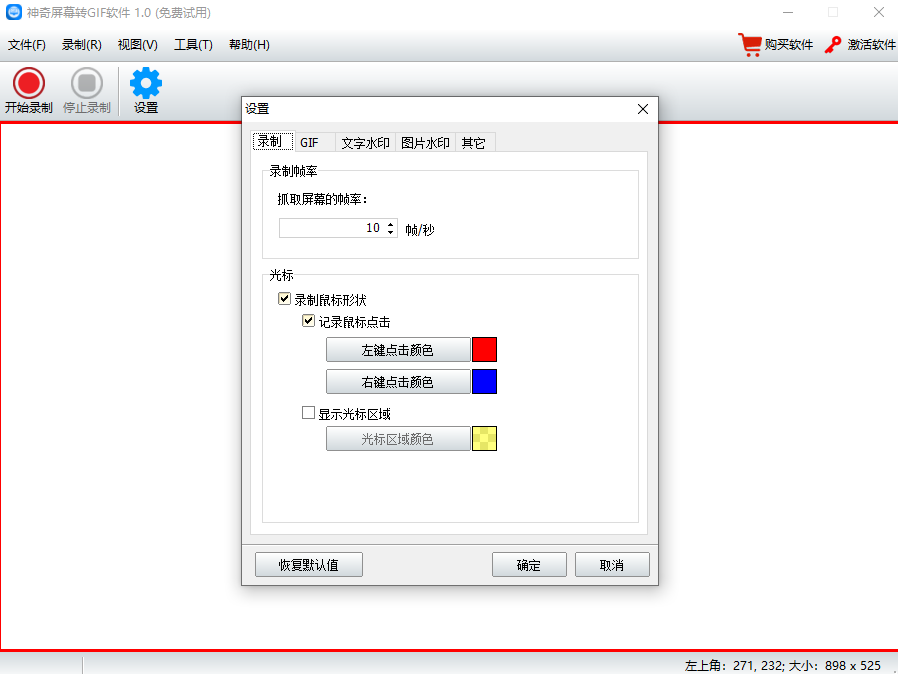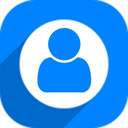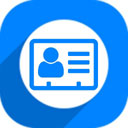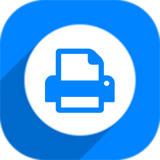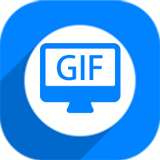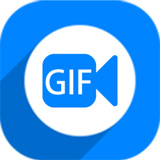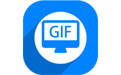
神奇屏幕转GIF软件
- 版本:v1.0.0.210
- 大小:3.04MB
- 更新:2024-12-17
- 下载:9745次
- 语言:简体中文
- 授权:免费
-
评分:

- 系统:winall/win7/win10/win11
杀毒检测:无插件360通过金山通过
软件简介
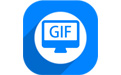 神奇屏幕转GIF软件是一款简单、易用、高效的GIF动图制作软件。有了它,您可以轻松将屏幕中的桌面、播放的视频、甚至你的鼠标点击操作、移动轨迹等等全部录制下来,然后软件自动将其转换成GIF动图!神奇屏幕转GIF软件支持GIF动图循环播放和倒序播放!有时候,倒序播放的GIF动图更加有趣!相信您的选择,让我们一起将您的屏幕制作成GIF动图吧!
神奇屏幕转GIF软件是一款简单、易用、高效的GIF动图制作软件。有了它,您可以轻松将屏幕中的桌面、播放的视频、甚至你的鼠标点击操作、移动轨迹等等全部录制下来,然后软件自动将其转换成GIF动图!神奇屏幕转GIF软件支持GIF动图循环播放和倒序播放!有时候,倒序播放的GIF动图更加有趣!相信您的选择,让我们一起将您的屏幕制作成GIF动图吧!

软件功能:
透明内框:采用透明内框的设计,可以轻松捕获你想要的任意界面,不限于视频、桌面,任何可以在屏幕上展示的内容均可制作
设计简单:使用透明内框框住想要的区域,点击开始录制即可
界面清晰:软件右下角显示透明内框的左上角顶点坐标和大小,与录制出来的GIF动图像素大小一致
水印功能:工具 >> 设置中可添加图片水印和文字水印,更有多种详细设置供您选择
鼠标轨迹:工具 >> 设置中可轻松设置鼠标轨迹的捕获效果
GIF设置:可轻松设置GIF是否可以循环播放、是否倒序播放、播放速度调整等
神奇屏幕转GIF软件软件特色
神奇屏幕转GIF软件安装步骤
神奇屏幕转GIF软件官方电脑端使用方法
神奇屏幕转GIF软件官方电脑端常见问题
相关专题

最新软件
-
查看下载
 百度网盘 云存储 | 2026-01-14 天极下载站提供百度网盘官方最新版免费下载。百度网盘为您提供文件的网络备份、同步和分享服务。空间大、速度快、安全稳固,支持教育网加速,支持手机端。百度网盘是一款国民级产品,已连续9年为超过7亿用户提供稳定、安全的个人云存储服务,已实现电脑、手机、电视等多种终端场景的覆盖和互联,并支持多类型文件的备份、分享、查看和处理。喜欢百度网盘的家人们快来天极下载站体验,此软件已通过安全检测,无捆绑!
百度网盘 云存储 | 2026-01-14 天极下载站提供百度网盘官方最新版免费下载。百度网盘为您提供文件的网络备份、同步和分享服务。空间大、速度快、安全稳固,支持教育网加速,支持手机端。百度网盘是一款国民级产品,已连续9年为超过7亿用户提供稳定、安全的个人云存储服务,已实现电脑、手机、电视等多种终端场景的覆盖和互联,并支持多类型文件的备份、分享、查看和处理。喜欢百度网盘的家人们快来天极下载站体验,此软件已通过安全检测,无捆绑! -
查看下载
 百度网盘最新版 云存储 | 2026-01-14 百度网盘官方版是一款由百度推出的新款的专业实用的云服务产品。百度网盘功能相当实用,可以让您的照片、文档、音乐、通讯录数据在各类设备中使用,在众多朋友圈里分享与交流,最新版支持便捷地查看、上传、下载百度云端各类数据。通过百度云管家存入的文件,不会占用本地空间。
百度网盘最新版 云存储 | 2026-01-14 百度网盘官方版是一款由百度推出的新款的专业实用的云服务产品。百度网盘功能相当实用,可以让您的照片、文档、音乐、通讯录数据在各类设备中使用,在众多朋友圈里分享与交流,最新版支持便捷地查看、上传、下载百度云端各类数据。通过百度云管家存入的文件,不会占用本地空间。 -
查看下载
 旋风CAD字体助手 CAD | 2026-01-14 旋风CAD字体助手是一款专业的cad文件字体相关问题的解决软件。它支持扫描出cad文件所使用的字体相关问题,如缺失,乱码,无法显示,缺少shx文件,文件损坏,缺少代理信息等。并且能够一键安装字体和解决字体问题。
旋风CAD字体助手 CAD | 2026-01-14 旋风CAD字体助手是一款专业的cad文件字体相关问题的解决软件。它支持扫描出cad文件所使用的字体相关问题,如缺失,乱码,无法显示,缺少shx文件,文件损坏,缺少代理信息等。并且能够一键安装字体和解决字体问题。 -
查看下载
 百度网盘电脑版 云存储 | 2026-01-14 百度网盘为您提供文件的网络备份、同步和分享服务。空间大、速度快、安全稳固,支持教育网加速,支持手机端。百度网盘是一款国民级产品,已连续9年为超过7亿用户提供稳定、安全的个人云存储服务,已实现电脑、手机、电视等多种终端场景的覆盖和互联,并支持多类型文件的备份、分享、查看和处理。
百度网盘电脑版 云存储 | 2026-01-14 百度网盘为您提供文件的网络备份、同步和分享服务。空间大、速度快、安全稳固,支持教育网加速,支持手机端。百度网盘是一款国民级产品,已连续9年为超过7亿用户提供稳定、安全的个人云存储服务,已实现电脑、手机、电视等多种终端场景的覆盖和互联,并支持多类型文件的备份、分享、查看和处理。 -
查看下载
 USB Device Tree Viewer 其它系统工具 | 2026-01-14 USB Device Tree Viewer官方版是一款USB设备信息查看工具,软件能够打开软件即可自动检测并以树形图显示出本机USB接口信息以及USB的设备信息,并可以查看指定设备的详细信息。
USB Device Tree Viewer 其它系统工具 | 2026-01-14 USB Device Tree Viewer官方版是一款USB设备信息查看工具,软件能够打开软件即可自动检测并以树形图显示出本机USB接口信息以及USB的设备信息,并可以查看指定设备的详细信息。 -
查看下载
 HttpWatch 网站工具 | 2026-01-14 HttpWatch是一款强大的网页数据分析工具。HttpWatch集成在Internet Explorer工具栏。包括网页摘要。Cookies管理。缓存管理。HttpWatch同时还支持消息头发送/接受。字符查询。POST 数据和目录管理功能。报告输出。
HttpWatch 网站工具 | 2026-01-14 HttpWatch是一款强大的网页数据分析工具。HttpWatch集成在Internet Explorer工具栏。包括网页摘要。Cookies管理。缓存管理。HttpWatch同时还支持消息头发送/接受。字符查询。POST 数据和目录管理功能。报告输出。
猜你喜欢
-
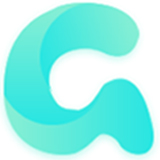
转转大师GIF制作软件
29MB/2024-04-03
查看下载 -

水淼GIF动画录制精灵
1.24MB/2022-05-30
查看下载 -

闪电GIF制作软件
12.89MB/2025-01-14
查看下载 -
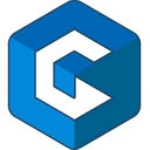
迅捷Gif制作工具
2.7MB/2024-01-31
查看下载 -

七彩色gif动态图制作工具
20.09MB/2025-10-16
查看下载
 天极下载
天极下载